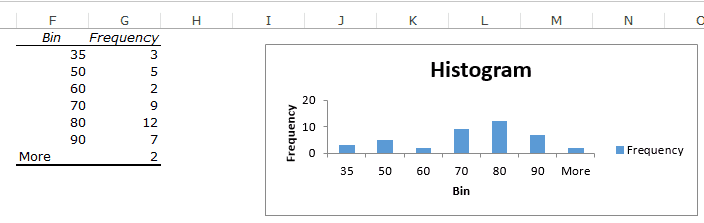In diesem Anfängerleitfaden führen wir Sie durch die Erstellung von Histogrammen in Excel.
In diesem Artikel finden Sie Schritt-für-Schritt-Anleitungen zum Erstellen eines Histogramms in Excel, einschließlich Tipps zum Formatieren Ihres Diagramms, um es optisch ansprechender und effektiver zu gestalten.
Lassen Sie uns eintauchen und die Welt der Histogramme in Excel erkunden!
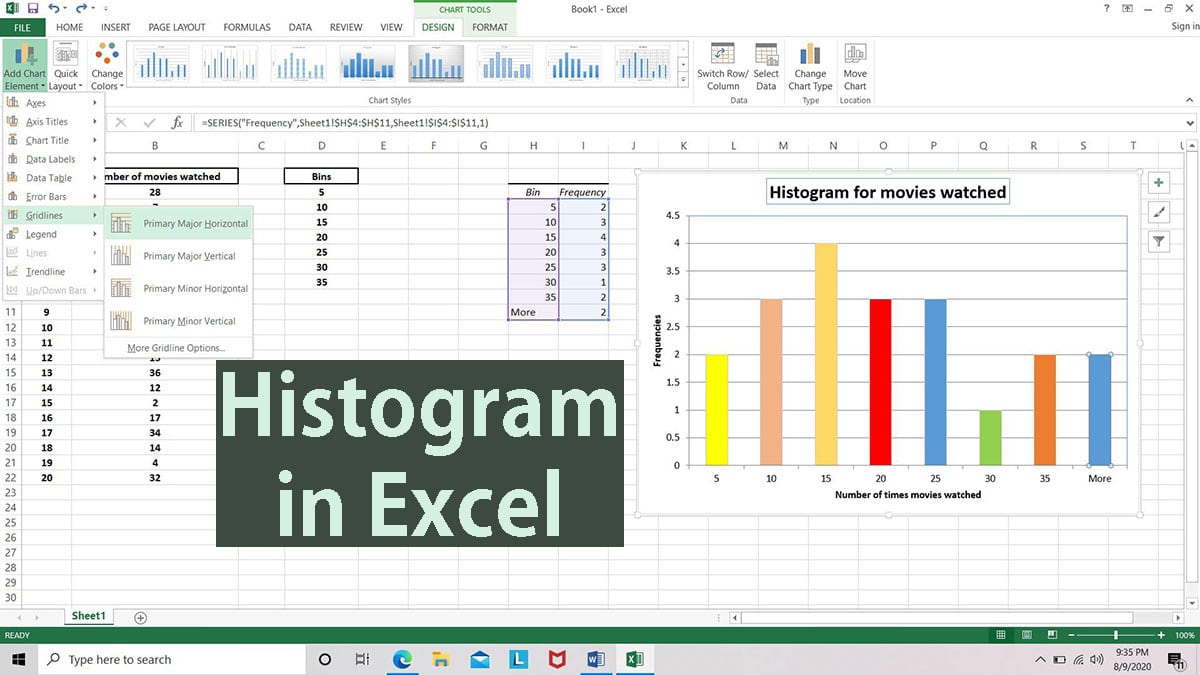
Inhaltsverzeichnis
- Excel-Histogramme: Was sind sie und wie werden sie verwendet?
- Histogramme in Excel erstellen
- Vorteile von Histogrammen in der Datenanalyse
- Bins und Kanten in Histogrammen verstehen
- Zu vermeidende Fehler beim Erstellen von Histogrammen
- Unterschiede zwischen Histogrammen und anderen Diagrammtypen
- FAQs
- Abschließende Gedanken
Zusammenfassung: Erstellen Sie ein Histogramm in Excel
- Stellen Sie sicher, dass Sie das Analysis ToolPak laden, um den Befehl „Datenanalyse“ zur Registerkarte „Daten“ hinzuzufügen.
- Geben Sie in einem Arbeitsblatt die Eingabedaten in eine Spalte und die Bin-Nummern in aufsteigender Reihenfolge in eine andere Spalte ein.
- Klicken Sie auf Daten > Datenanalyse > Histogramm > OK.
Excel-Histogramme: Was sind sie und wie werden sie verwendet?
Ein Histogramm ist ein Diagramm, das Ihnen hilft zu sehen, wie oft etwas in einem bestimmten Bereich auftritt. Stellen Sie sich das wie ein Balkendiagramm vor, bei dem jeder Balken darstellt, wie oft etwas innerhalb einer bestimmten Gruppe passiert.
Ein Histogramm ist nützlich, wenn Sie viele Daten haben, da es Muster erkennen lässt, die sonst offensichtlich wären. Es hilft Ihnen, Ihre Daten in verschiedene Kategorien zu gruppieren und so das Verständnis zu erleichtern.
Angenommen, Sie sind Filialleiter und möchten sehen, wie viele Kleidungsstücke Sie in verschiedenen Preisklassen verkaufen. Sie könnten ein Histogramm verwenden, um Ihre Verkaufsdaten in verschiedene Preisspannen zu gruppieren, z. B. 10–20 $, 21–30 $ usw.
So können Sie erkennen, welche Preisklassen bei Ihren Kunden am beliebtesten sind.
Ein weiteres Beispiel könnte die Verfolgung der Stunden von Mitarbeitern für verschiedene Aufgaben sein. Sie können ein Histogramm verwenden, um die Daten in verschiedene Zeitintervalle zu gruppieren, z. B. 0–2 Stunden, 2–4 Stunden usw.
Auf diese Weise können Sie erkennen, welche Aufgaben die meiste Zeit in Anspruch nehmen und wo Sie Änderungen vornehmen können, um die Effizienz zu steigern.
Histogramme sind ein großartiges Werkzeug zum Analysieren von Daten und zum Erkennen von Mustern. Mit etwas Excel-Kenntnissen können Sie ganz einfach Histogramme erstellen, die Ihnen helfen, Ihre Daten zu verstehen und fundierte Entscheidungen zu treffen.
Histogramme in Excel erstellen
Das Erstellen eines Histogramms in Excel ist eine einfache Möglichkeit, die Datenverteilung in einem visuellen Format darzustellen. Sie können damit Daten in verschiedene Kategorien oder Bereiche gruppieren und dann anzeigen, wie viele Datenpunkte in jede Kategorie fallen.
So erstellen Sie ein Histogramm in Excel:
- Wählen Sie die Daten aus, die Sie für Ihr Histogramm verwenden möchten.
- Gehen Sie im Excel-Menüband zur Registerkarte „Einfügen“ und klicken Sie auf die Schaltfläche „Statistikdiagramm einfügen“.
- Wählen Sie im Dropdown-Menü die Option Histogramm aus.
-
Excel erstellt für Sie ein Histogrammdiagramm basierend auf den von Ihnen ausgewählten Daten. Standardmäßig gruppiert Excel Ihre Daten in „Bins“ gleicher Größe, Sie können die Bin-Größe und -Anzahl jedoch an Ihre spezifischen Anforderungen anpassen.
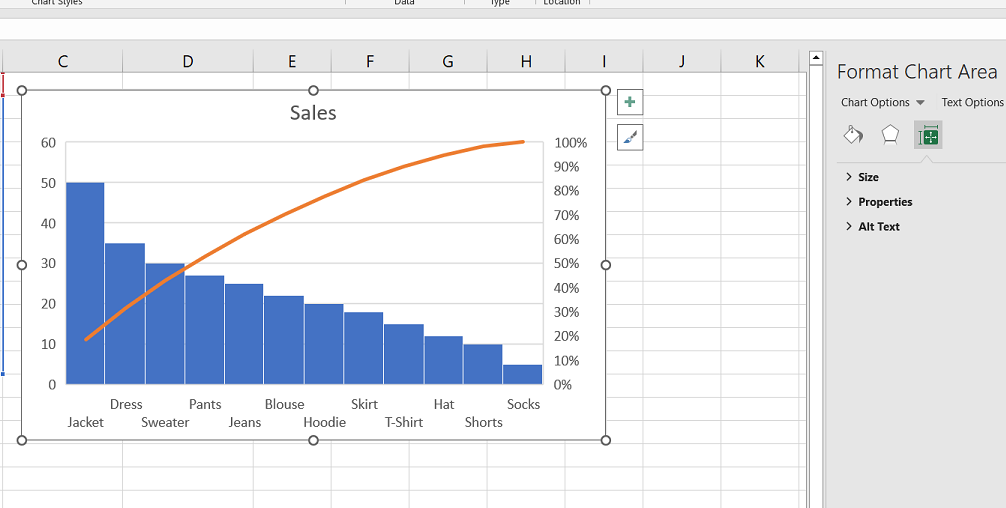
- Sie können Ihr Histogrammdiagramm auch anpassen, indem Sie Titel, Beschriftungen und andere Formatierungsoptionen hinzufügen, um es optisch ansprechender und leichter verständlich zu machen.
Histogramme sind eine großartige Möglichkeit, Daten zu visualisieren und Ihnen zu helfen, ihre Verteilung zu verstehen.
Durch das Erstellen eines Histogramms in Excel können Sie schnell und einfach Muster und Trends in Ihren Daten erkennen, die in einer einfachen Tabelle oder Liste möglicherweise nicht sofort erkennbar sind.
Vorteile von Histogrammen in der Datenanalyse
Histogramme sind ein nützliches Werkzeug zur Datenanalyse. Sie werden verwendet, um die Verteilung numerischer Daten auf einfache und leicht verständliche Weise darzustellen.
Histogramme können für kleine und große Datensätze verwendet werden und eignen sich daher ideal für die Analyse von Daten mit mehr als 100 Beobachtungen.
Ein Vorteil der Verwendung von Histogrammen besteht darin, dass sie Ausreißer oder Lücken in den Daten schnell erkennen können. Ausreißer sind Datenpunkte, die viel größer oder kleiner sind als die anderen Datenpunkte im Satz.
Dies kann auf Datenerfassungs- oder Analysefehler hinweisen und erfordert möglicherweise weitere Untersuchungen. Lücken in den Daten hingegen können auf fehlende oder unvollständige Daten hinweisen.
Ein weiterer Vorteil von Histogrammen besteht darin, dass sie leicht zu lesen und zu interpretieren sind. Sie ermöglichen es uns, die Verteilung der Daten schnell zu erkennen und eventuell vorhandene Muster oder Trends zu erkennen.
Dies kann nützlich sein, wenn Entscheidungen auf der Grundlage der Daten getroffen werden, wie zum Beispiel:
- Identifizierung verbesserungswürdiger Bereiche in einem Unternehmen
- Trends in der wissenschaftlichen Forschung erkennen
Bins und Kanten in Histogrammen verstehen
In einem Histogramm werden Daten in Intervalle oder „Bins“ unterteilt und die Anzahl der Beobachtungen, die in jedes Bin fallen, wird gezählt. Diese Behälter können als Kategorien oder Gruppen betrachtet werden, in die die Daten unterteilt werden.
Die Breite jedes Bins bestimmt den Datenbereich, der in diese Kategorie fällt.
Kanten, auch Grenzen genannt, definieren die Grenzen jedes Abschnitts. Der untere Rand ist der minimale Wert des Bereichs und der obere Rand ist der maximale Wert des Bereichs.
Die Kanten der Abschnitte sind wichtig, da sie den in jedem Abschnitt enthaltenen Wertebereich definieren, der die Form des Histogramms bestimmt.
Durch Anpassen der Breite der Bins und der Position der Kanten können wir den Detaillierungsgrad und die Genauigkeit im Histogramm steuern. Wenn die Fächer schmal genug sind, bemerken wir möglicherweise wichtige Datenmerkmale.
Wenn die Behälter andererseits schmal genug sind, kann es zu Rauschen kommen und es einfacher machen, das Gesamtmuster zu erkennen.
Zu vermeidende Fehler beim Erstellen von Histogrammen
Histogramme sind großartige Werkzeuge zur Datenanalyse, können aber auch irreführend sein, wenn sie nicht richtig erstellt werden. Hier sind einige häufige Fehler, die Sie beim Erstellen von Histogrammen vermeiden sollten:
- Einzelne Daten sortieren: Histogramme sollen die Häufigkeitsverteilung eines Datensatzes zeigen, nicht die Reihenfolge der einzelnen Datenpunkte. Es ist wichtig, die Daten in Klassen zu gruppieren und die Häufigkeit jeder Klasse darzustellen.
- Verwendung einzelner Daten anstelle von Untergruppen: Histogramme sollen die Verteilung einer Datenuntergruppe zeigen, nicht der gesamten Population. Untergruppen sollten auf der Grundlage eines bestimmten Kriteriums definiert werden, beispielsweise Zeit, Ort oder Produkt.
- Verwendung der falschen Formeln: Beim Erstellen von Histogrammen gibt es unterschiedliche Formeln, und es ist wichtig, die richtige Formel basierend auf dem zu analysierenden Typ auszuwählen.
Zum Beispiel werden die Cp- und Cpk-Formeln für die Prozessfähigkeitsanalyse verwendet, während die Pp- und Ppk-Formeln für die Prozessleistungsanalyse verwendet werden.
Indem Sie diese häufigen Fehler vermeiden, können Sie sicherstellen, dass Ihre Histogramme die Daten genau darstellen und wertvolle Erkenntnisse für die Analyse liefern.
Unterschiede zwischen Histogrammen und anderen Diagrammtypen
Histogramme sind eine Art Diagramm, das numerische Daten, also Daten mit Zahlen, anzeigt. Sie unterscheiden sich von anderen Diagrammen, wie Balkendiagrammen, die für kategoriale Daten oder in Kategorien sortierte Daten verwendet werden.
Histogramme eignen sich gut zur Darstellung kontinuierlicher Daten, was bedeutet, dass sie eine unendliche Anzahl von Werten haben können. Der Versuch, alle möglichen Werte kontinuierlicher Daten in einem Diagramm anzuzeigen, kann schwierig sein. Daher gruppieren Histogramme die Daten in Bereiche oder Abschnitte.
Zum Beispiel:
Wenn wir Daten über die Körpergröße einer Gruppe von Menschen hätten, könnten wir ein Histogramm verwenden, um zu zeigen, wie viele Menschen sich in jedem Größenbereich befanden, z. B. 5–6 Fuß, 6–7 Fuß usw. Dies hilft uns, das Gesamtmuster in den Daten zu erkennen.
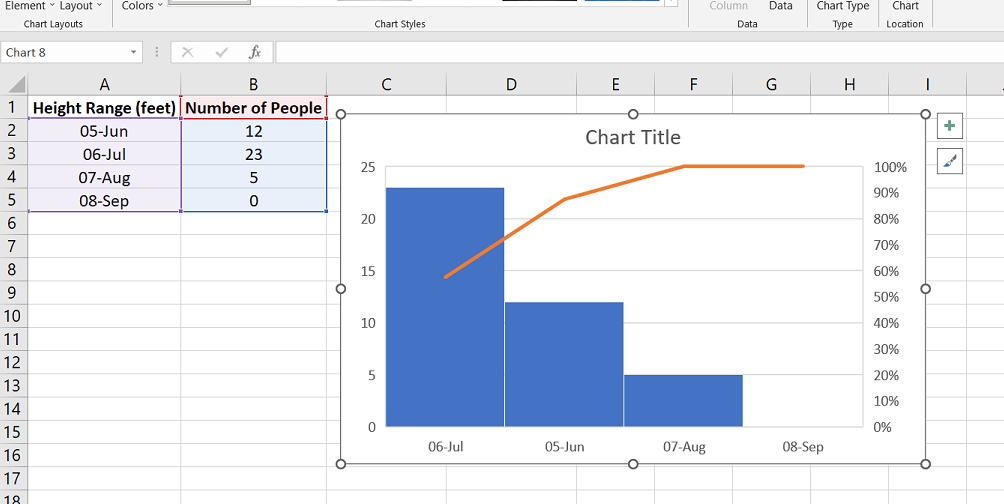
Andere Diagramme wie Liniendiagramme oder Streudiagramme können ebenfalls Muster in Daten anzeigen, werden jedoch für unterschiedliche Datentypen oder zur Darstellung unterschiedlicher Dinge verwendet.
FAQs
Kann Excel zum Erstellen eines Histogramms verwendet werden?
Ja, Excel kann zum Erstellen eines Histogramms verwendet werden, indem die integrierten Diagrammfunktionen und Datenanalysetools genutzt werden.
Wie erstelle ich Schritt für Schritt ein Histogramm?
Um ein Histogramm in Excel zu erstellen, müssen Sie Ihre Daten organisieren, den Datenbereich auswählen, zur Registerkarte „Einfügen“ gehen, den Diagrammtyp „Histogramm“ auswählen und das Diagramm nach Bedarf anpassen.
Was sind die 3 Schritte zur Erstellung eines Histogramms?
Die drei Schritte beim Erstellen eines Histogramms sind: 1) Organisieren der Daten in Intervallen oder Abschnitten, 2) Zählen der Häufigkeit oder des Vorkommens von Daten innerhalb jedes Abschnitts und 3) Erstellen eines Diagramms oder einer Grafik zur Visualisierung der Verteilung der Daten.
Was sind die Grundlagen von Histogrammen?
Histogramme sind grafische Darstellungen der Datenverteilung, die die Häufigkeit oder das Vorkommen von Daten innerhalb vordefinierter Intervalle oder Bins entlang der x-Achse und die Anzahl oder Häufigkeit auf der y-Achse anzeigen.
Was ist der erste Schritt beim Erstellen eines Histogramms?
Der erste Schritt beim Erstellen eines Histogramms besteht darin, die Daten in Intervallen oder Bins zu organisieren, die die Bereiche definieren, in denen die Daten gruppiert oder kategorisiert werden.
Abschließende Gedanken
Histogramme sind leistungsstarke Tools zur Datenvisualisierung, mit denen wir die Verteilung unserer Daten schnell und einfach untersuchen können. Mit Excel ist die Erstellung von Histogrammen einfach und in wenigen Schritten erledigt.
Durch Auswahl der Daten und Auswahl des geeigneten Diagrammtyps können wir ein Histogramm erstellen, das Einblicke in die zugrunde liegenden Muster in unseren Daten bietet. Es ist wichtig, häufige Fehler zu vermeiden, z. B. die Verwendung falscher Formeln und das Sortieren einzelner Daten.
Wenn wir verstehen, wie Histogramme funktionieren und wie man sie effektiv nutzt, können wir fundiertere Entscheidungen treffen und aus unseren Daten aussagekräftige Schlussfolgerungen ziehen.
Noch etwas
Wenn Sie kurz Zeit haben, teilen Sie diesen Artikel bitte in Ihren sozialen Netzwerken. jemand anderes könnte auch davon profitieren.
Abonnieren Sie unseren Newsletter und lesen Sie als Erster unsere zukünftigen Artikel, Rezensionen und Blogbeiträge direkt in Ihrem E-Mail-Posteingang. Wir bieten auch Angebote, Werbeaktionen und Updates zu unseren Produkten an und teilen diese per E-Mail. Sie werden keinen verpassen.
Ähnliche Artikel
» So begrenzen Sie Zeilen und Spalten in einem Excel-Arbeitsblatt
» Fehlerbehebung " „OLE Action Excel“-Fehler in Microsoft Excel
» Möglichkeiten zum Wechseln der Zeilenfarben in Excel [Guide/]